
Работа №4.
Приемы оформления больших текстов. Создание шаблонов документов.
Теоретическая часть
Подготовьте ответы на контрольные вопросы № 9-13,18-20, 35-43.
Практическая часть
МИНИСТЕРСТВО ОБРАЗОВАНИЯ
 РОССИЙСКОЙ
ФЕДЕРАЦИИ
РОССИЙСКОЙ
ФЕДЕРАЦИИ
НАЗВАНИЕ УЧРЕЖДЕНИЯ (ТЕХНИКУМ, ИНСТИТУТ)
Р Е Ф Е Р А Т
По дисциплине: _____________________________
На тему: ________________________________
Выполнил:______________________
Проверил:______________________
(ГОРОД) – 200_ год
- Для терминов, отмеченных в данном тексте красным цветом, создайте концевые сноски, поясняющие их или указывающие на источник и измените цвет на черный.
- Пронумеруйте страницы документа, начиная со второй. Установите номер страницы – сверху справа. Используйте для установки пункт меню Вставка.
- В начале названия каждого пункта статьи (оформлено жирным шрифтом) добавьте символ § и оформите его стилем Название или Заголовок.
- В начало документа добавьте пустую страницу ( Вставка ®Разрыв или нажать Ctrl и Enter одновременно), на которой создайте оглавление статьи, содержащее название всех параграфов с указанием соответствующих им страниц (Вставка ® Оглавление и указатели).
- Текст второго параграфа оформите в виде двух колонок разной ширины.
- Проверьте в тексте правописание и установите автоматическую расстановку переносов.
- С помощью команд меню Правка ® Найти и Правка ® Заменить замените наиболее часто встречающееся в тексте слово его синонимом определенным с помощью встроенного словаря тезауруса (Сервис®Тезаурус).
Материалы на данной страницы взяты из открытых источников либо размещены пользователем в соответствии с договором-офертой сайта. Вы можете сообщить о нарушении.